Cara Menambah Cakera Baru Menggunakan LVM ke Sistem Linux Yang Ada
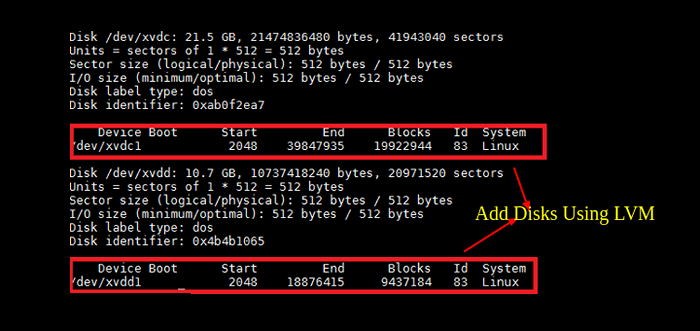
- 4731
- 35
- Clarence Tromp
LVM (Pengurusan Jilid Logik) adalah pilihan yang fleksibel dan maju untuk menguruskan cakera keras dalam kebanyakan pengagihan Linux utama. Sangat mudah untuk menguruskan cakera dengan LVM daripada alat tradisi seperti fdisk, berpisah atau gparted.
Beberapa istilah yang perlu anda fahami semasa menggunakan LVM:
- Jumlah fizikal (PV): Terdiri daripada cakera mentah atau tatasusunan serbuan atau peranti storan lain.
- Kumpulan Kelantangan (VG): Menggabungkan jumlah fizikal ke dalam kumpulan penyimpanan.
- VOLUME LOGICAL (LV): VG dibahagikan kepada LV dan dipasang sebagai partisi.
Dalam artikel ini, kami akan membawa anda melalui langkah -langkah untuk mengkonfigurasi cakera menggunakan LVM dalam mesin Linux sedia ada dengan membuat PV, VG dan LV.
Catatan: Sekiranya anda tidak menggunakan LVM, anda boleh menambah cakera terus ke sistem Linux yang sedia ada menggunakan panduan ini.
- Cara Menambah Cakera Baru ke Sistem Linux
- Cara menambah cakera baru lebih besar daripada 2TB ke sistem linux
Mari kita pertimbangkan senario di mana terdapat 2 HDD dari 20GB dan 10GB, Tetapi kita perlu menambah hanya 2 partisi salah satu 12GB dan yang lain 13GB. Kita boleh mencapai ini menggunakan kaedah LVM sahaja.
Setelah cakera telah ditambah, anda boleh menyenaraikannya menggunakan arahan berikut.
# fdisk -l
 Sahkan cakera keras
Sahkan cakera keras 1. Sekarang partition kedua -dua cakera /dev/xvdc dan /dev/xvdd Menggunakan perintah fdisk seperti yang ditunjukkan.
# fdisk /dev /xvdc # fdisk /dev /xvdd
Gunakan n untuk membuat partition dan menyimpan perubahan dengan w perintah.
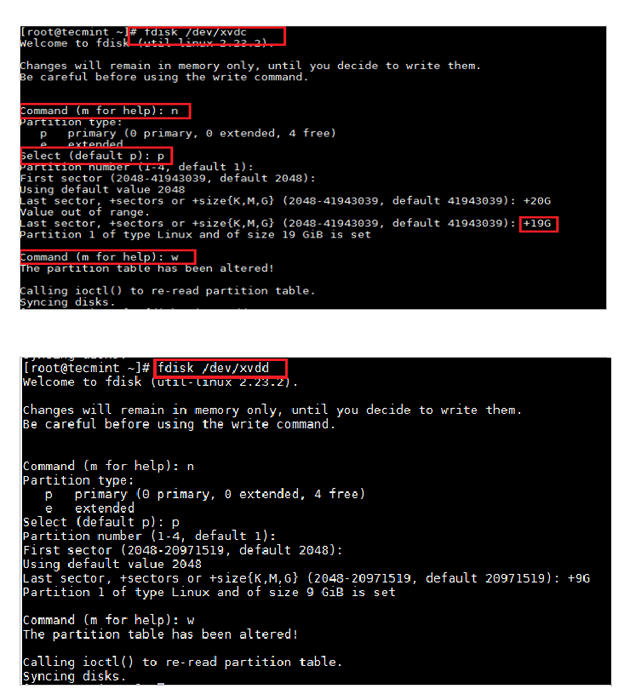 Partition Hark Disk
Partition Hark Disk 2. Selepas pembahagian, gunakan arahan berikut untuk mengesahkan partition.
# fdisk -l
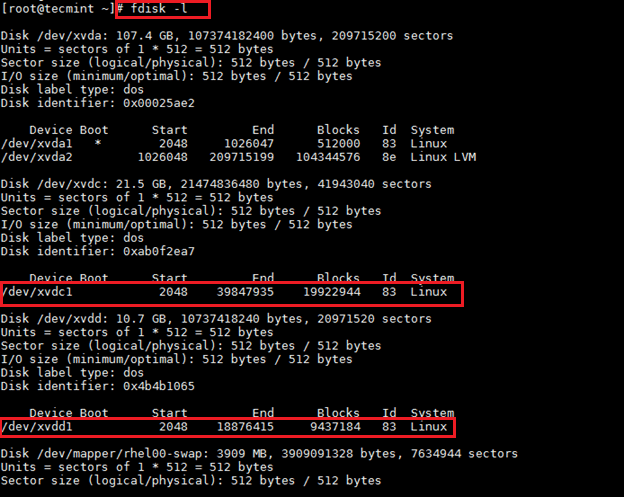 Sahkan partisi baru
Sahkan partisi baru 3. Buat kelantangan fizikal (PV).
# pvcreate /dev /xvdc1 # pvcreate /dev /xvdd1
 Buat kelantangan fizikal
Buat kelantangan fizikal 4. Buat Kumpulan Kelantangan (VG).
# vgcreate testvg /dev /xvdc1 /dev /xvdd1
Di sini, "testvg"Adakah nama VG.
 Buat kumpulan kelantangan
Buat kumpulan kelantangan 5. Sekarang gunakan "vgdisplay"Untuk menyenaraikan semua butiran mengenai VG dalam sistem.
# vgdisplay atau # vgdisplay testvg
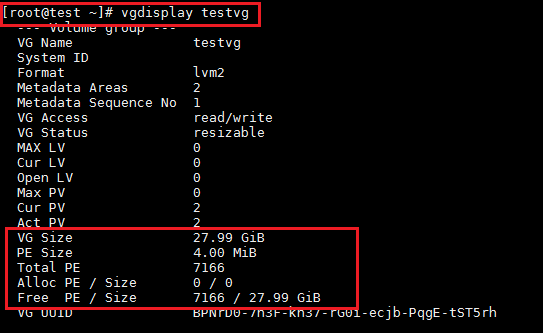 Senarai kumpulan kelantangan
Senarai kumpulan kelantangan 6. Buat Volum Logik (LV).
# lvcreate -n lv_data1 - -size 12g testvg # lvcreate -n lv_data2 - -size 14g testvg
Di sini, "lv_data1"Dan"lv_data2"Adakah nama lv.
 Buat jumlah logik
Buat jumlah logik 7. Sekarang gunakan "lvdisplay"Untuk menyenaraikan semua butiran mengenai jumlah logik yang terdapat dalam sistem.
# lvdisplay atau # lvdisplay testvg
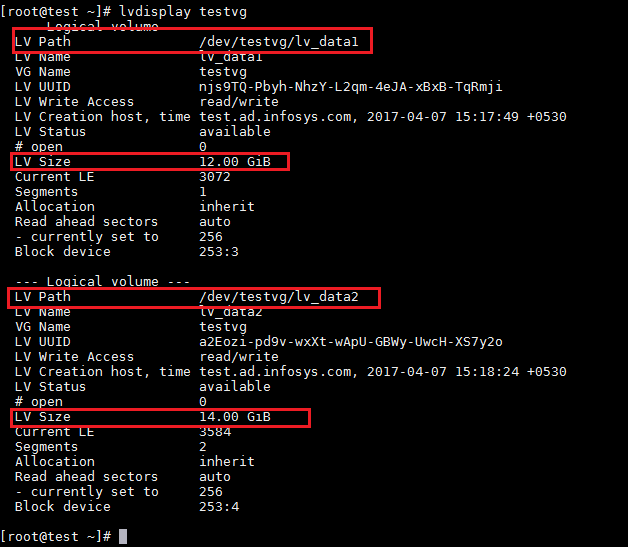 Senaraikan jumlah logik
Senaraikan jumlah logik 8. Format Volum Logik (LV's) ke Format Ext4.
# mkfs.ext4/dev/testvg/lv_data1 # mkfs.ext4/dev/testvg/lv_data2
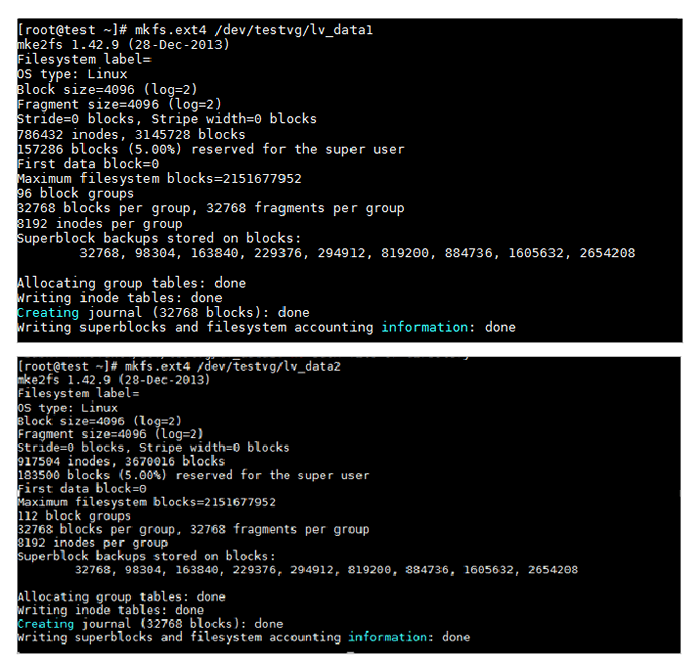 Format lv ke format ext4
Format lv ke format ext4 9. Akhirnya, pasangkan sistem fail.
# mount /dev /testvg /lv_data1 /data1 # mount /dev /testvg /lv_data2 /data2
Pastikan untuk membuat data1 dan data2 Direktori sebelum memasang sistem fail.
 Gunung sistem fail
Gunung sistem fail Itu sahaja! Dalam artikel ini, kami membincangkan cara membuat partition menggunakan LVM. Sekiranya anda mempunyai komen atau pertanyaan mengenai perkara ini, jangan ragu untuk menghantar komen.
- « 10 Sebab Mengapa Anda Perlu Menggunakan Editor Teks VI/VIM Di Linux
- BD - Cepat kembali ke direktori induk dan bukannya menaip CD ... /... /... »

